如何使用Windows 11多应用相机功能
已发表: 2025-05-06如果您是Windows 11 PC上Windows Insider程序的一部分,则可能知道Microsoft通过Insider Channel推出的所有新功能。 Insider Preview Build的最新版本为Windows 11 Multi-App Support提供了一个相当有趣的功能,该功能旨在提高可访问性。该功能允许用户同时使用多个应用程序,并同时查看其相机供稿。新的Windows 11 Multi-App摄像头支持功能将打开大量新用例。
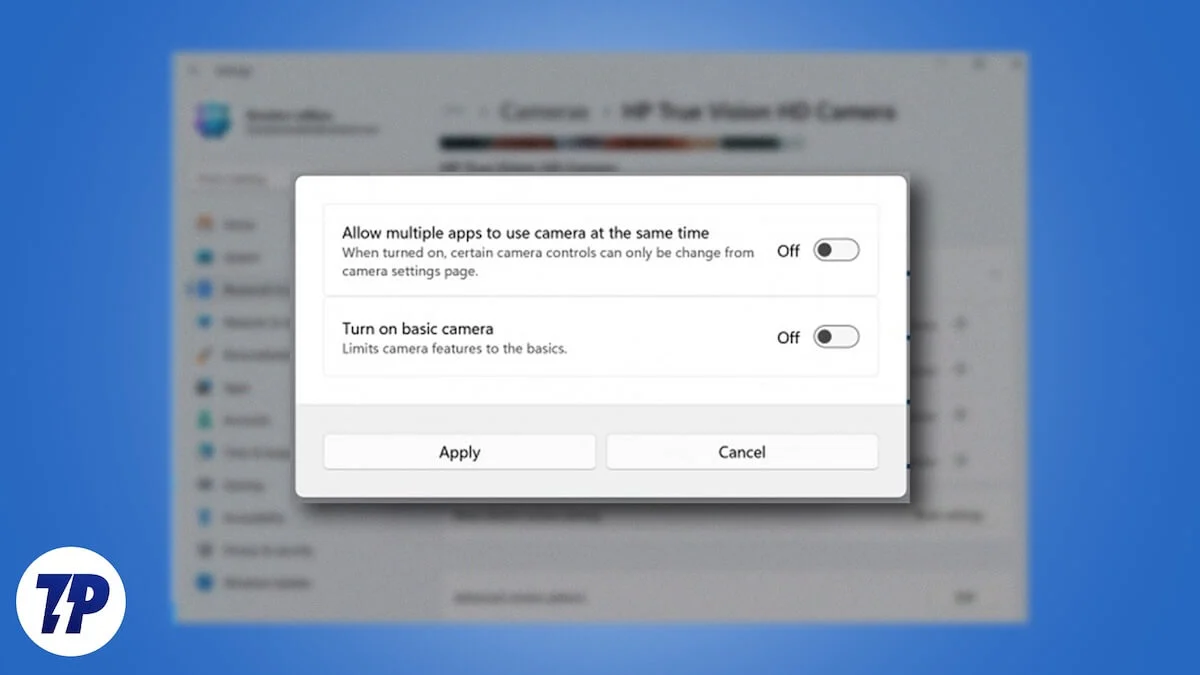
无论您是使用Windows 11计算机进行视频呼叫,会议,组通话还是故障排除,此多应用相机支持功能都将使您与桌面上的多个摄像机馈送保持联系,因此您不必单独在每个摄像头之间进行杂耍。在本指南中,我们将向您展示如何启用新的Windows 11多应用相机支持功能。让我们直接跳入它。
目录
什么是Windows 11多应用相机支持?
根据微软的说法,Windows 11 Multi-App摄像头支持将来是“与听力障碍社区一起启用视频流媒体语言解释器和最终听众的视频。”值得注意的是, Windows 11 Insider Preview Build 26120.2702(Dev Channel)可用的这项新功能允许用户将相机用于多个应用程序。例如,如果您正在与您的小组讨论Google Meet,那么您也可以使用Microsoft团队来展示。
早些时候,不可能将PC的网络摄像头用于两个或多个不同的任务,因为应用程序会互动以控制相机。但是现在,有了Windows 11多应用相机的支持,您是负责相机的人,并同时在您喜欢的任何应用程序中使用它。 Windows 11用户可以使用新功能进行流式传输,与不同的视频会议平台上的不同人员合作,等等。
如何使用多应用相机支持?
在您可以在PC上使用Windows 11 Multi-App摄像头支持功能之前,您需要执行以下步骤以使PC准备好访问该功能。
成为Windows Insider程序的一部分
由于这些实验功能可作为Windows Insider程序的一部分提供给用户,因此您需要首先注册它。 Microsoft根据其收到的反馈,通过内部预览构建在公开之前通过内部预览构建来推动这些频道。这是您可以加入Windows Insider程序的方式:

- 按键盘上的Win+I键打开“设置”菜单。
- 点击左窗格上的Windows更新。
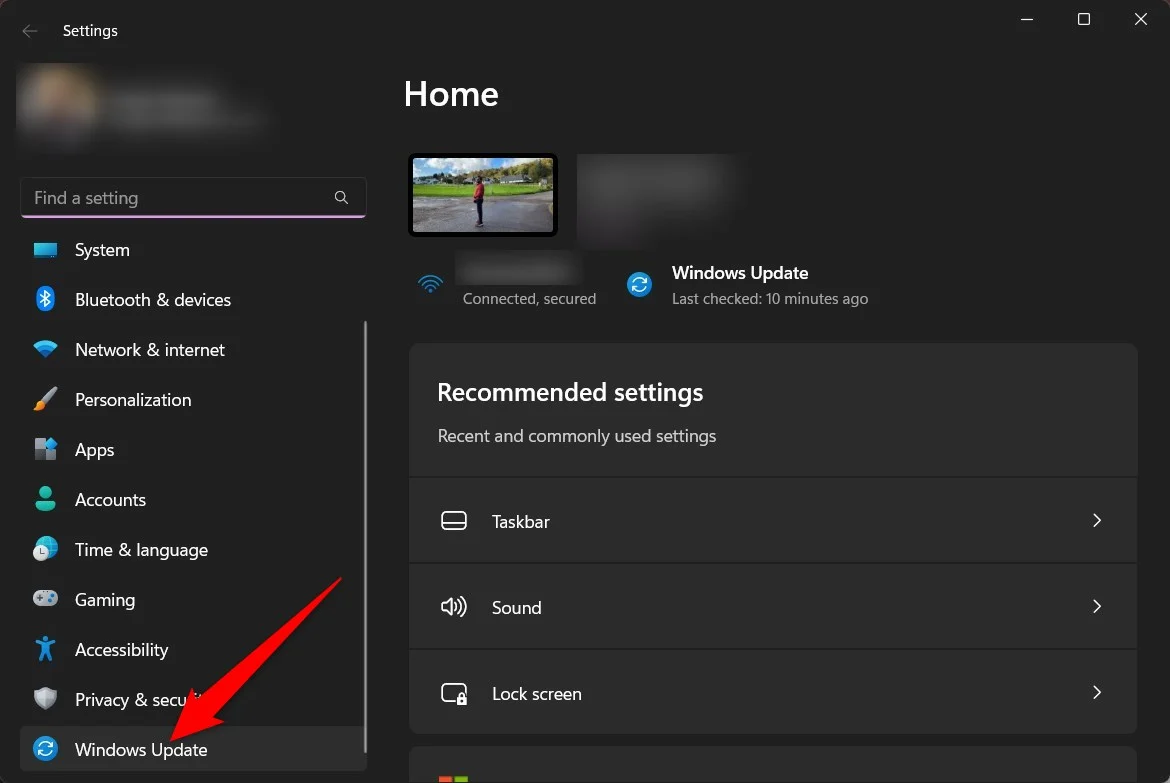
- 单击右侧的Windows Insider程序。
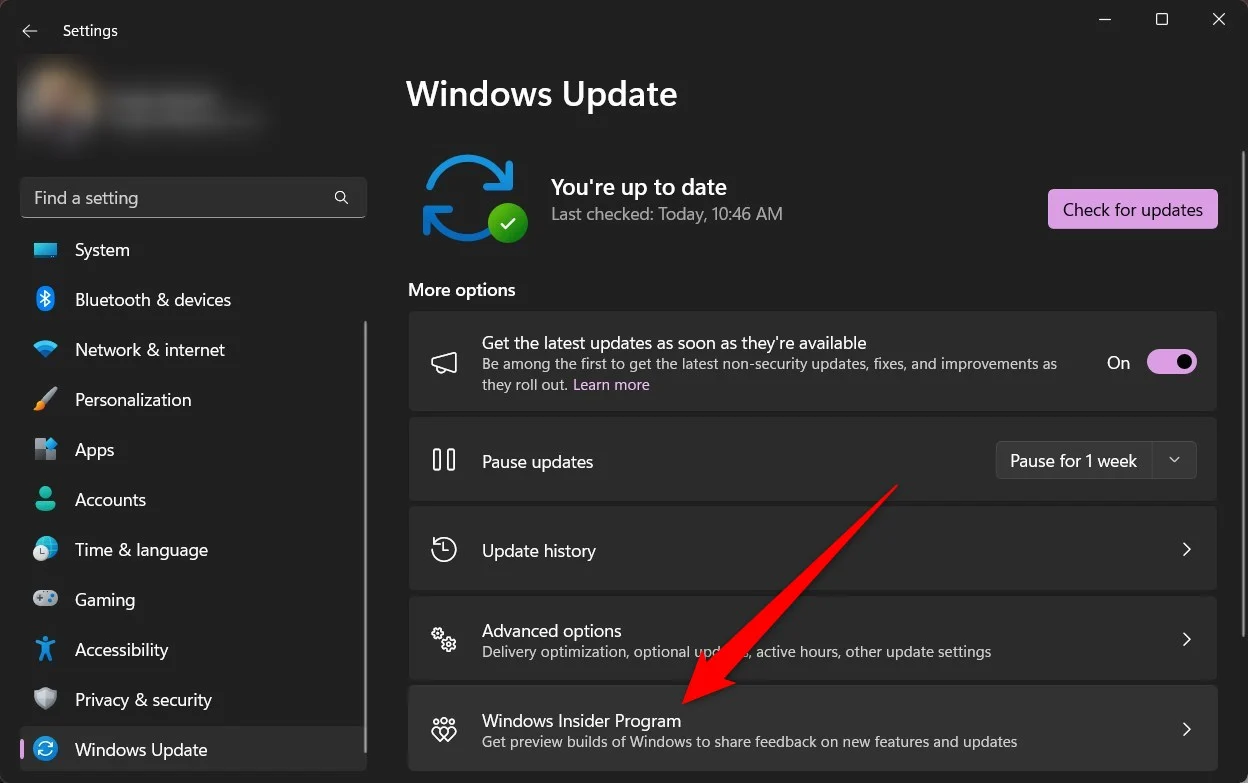
- 单击“启动”旁边加入Windows Insider程序选项。
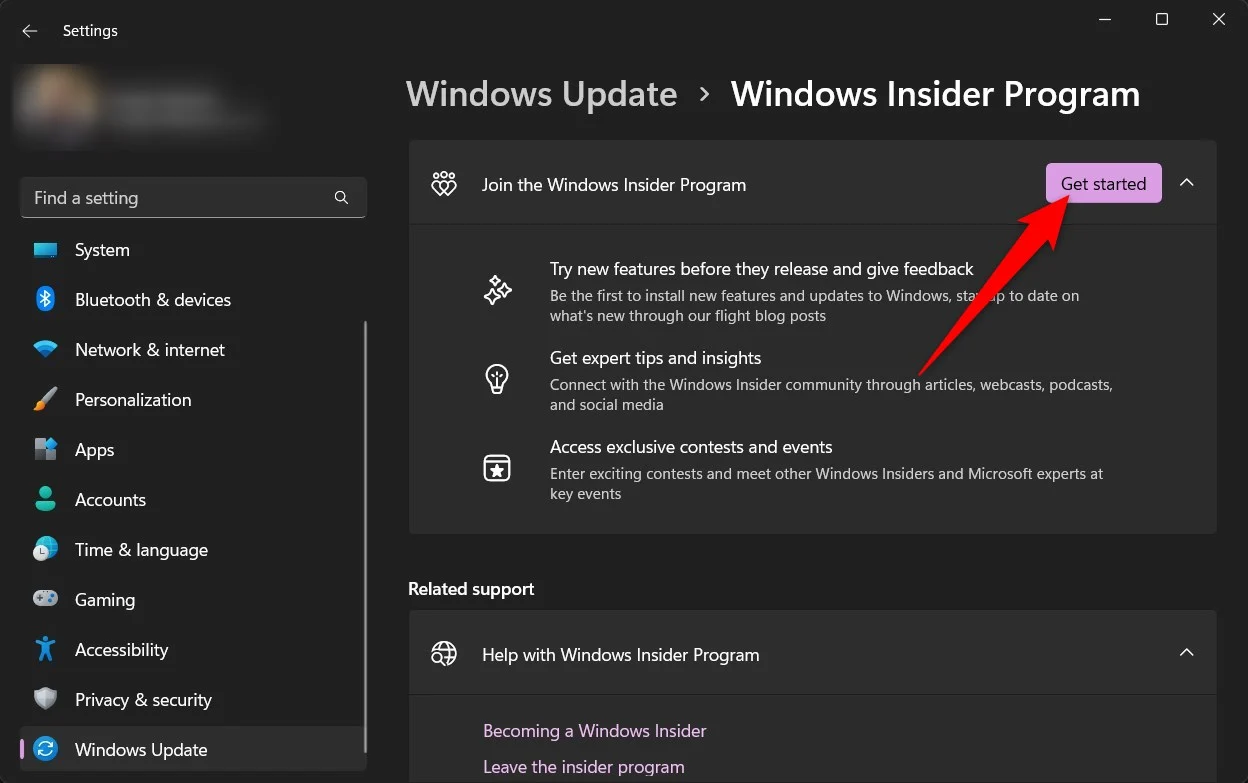
- 您将需要遵循多个步骤,包括链接您的Microsoft帐户等。
- 请按照屏幕上的说明完成Windows Insider程序的注册。
- 完成后,重新启动您的PC ,您将准备体验新功能作为Insider预览的一部分。
启用多应用相机支持
确保您的PC正在运行内幕预览构建26120.2702(开发通道)。完成此操作后,请按照以下步骤操作:
- 按WIN+I键打开“设置”菜单。
- 转到左侧菜单中的蓝牙和设备。
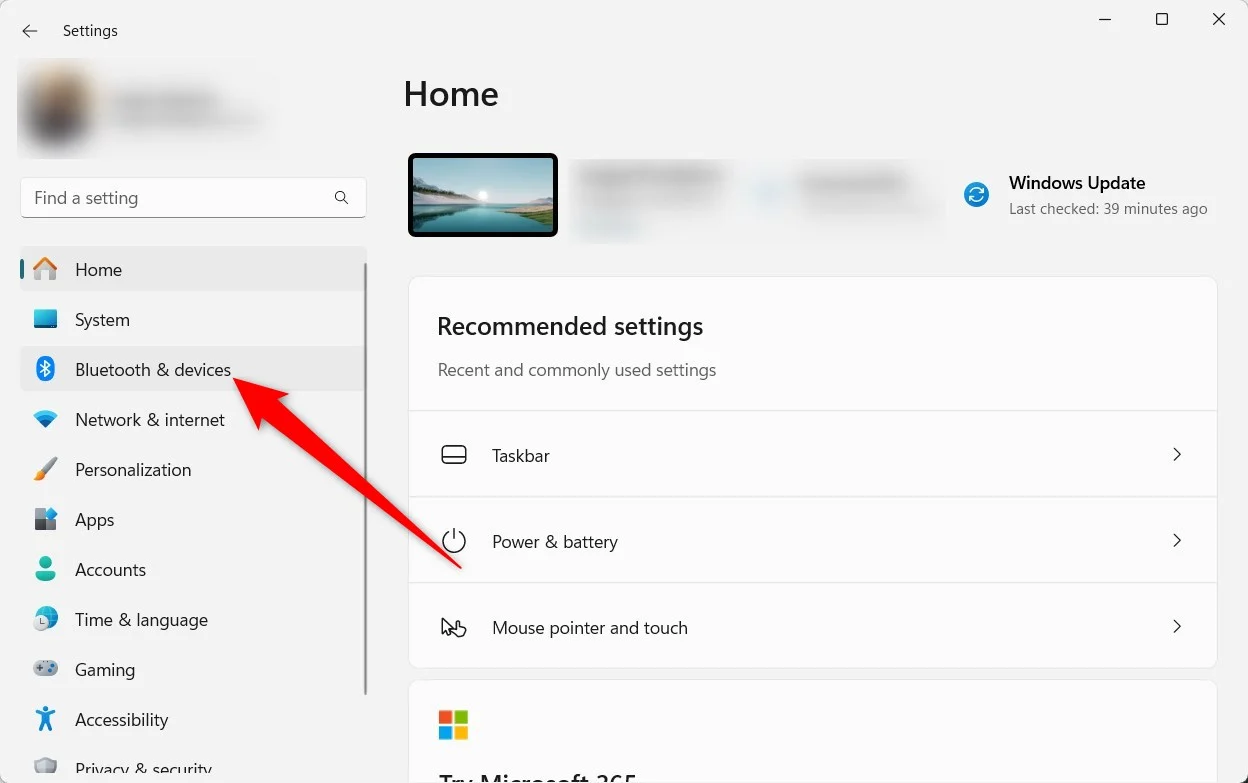
- 从选项列表中选择摄像机。
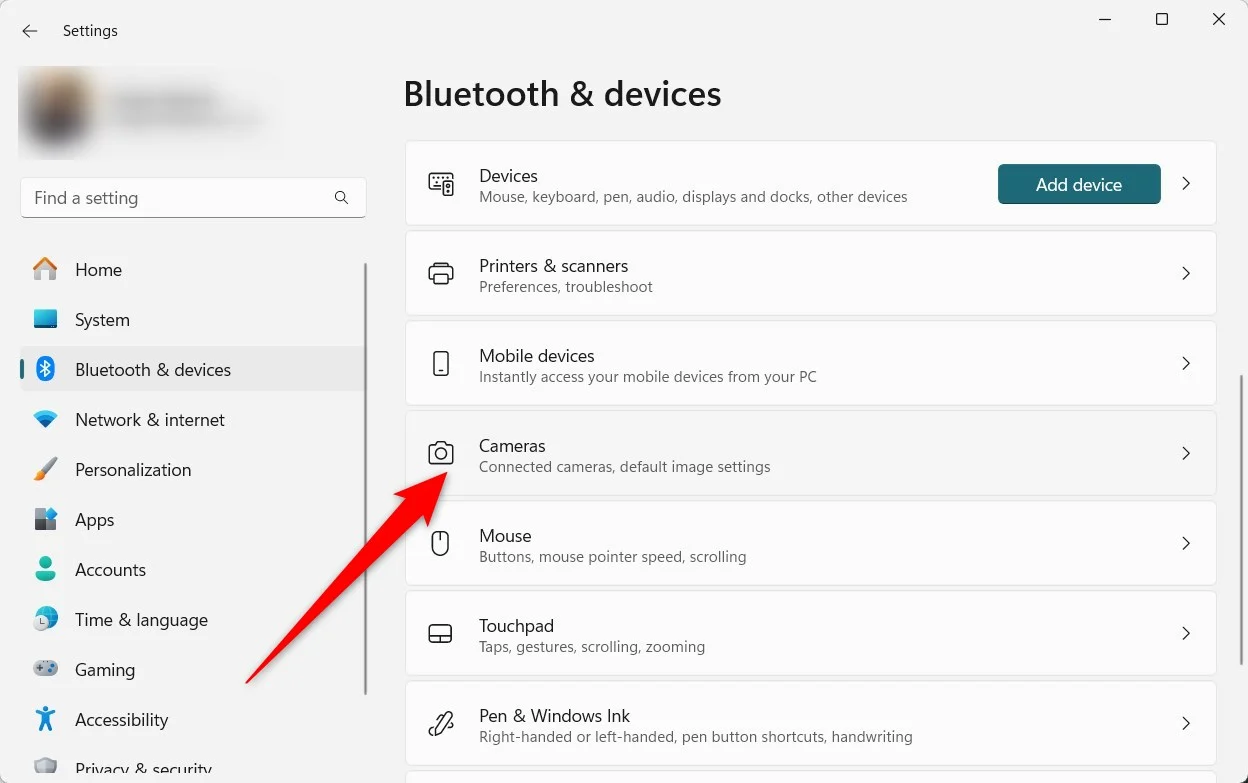
- 从连接设备列表中选择相机。
- 单击“高级相机选项”下的编辑。
- 在多应用相机模式下切换以激活它。您可以使用相同的菜单禁用该功能。
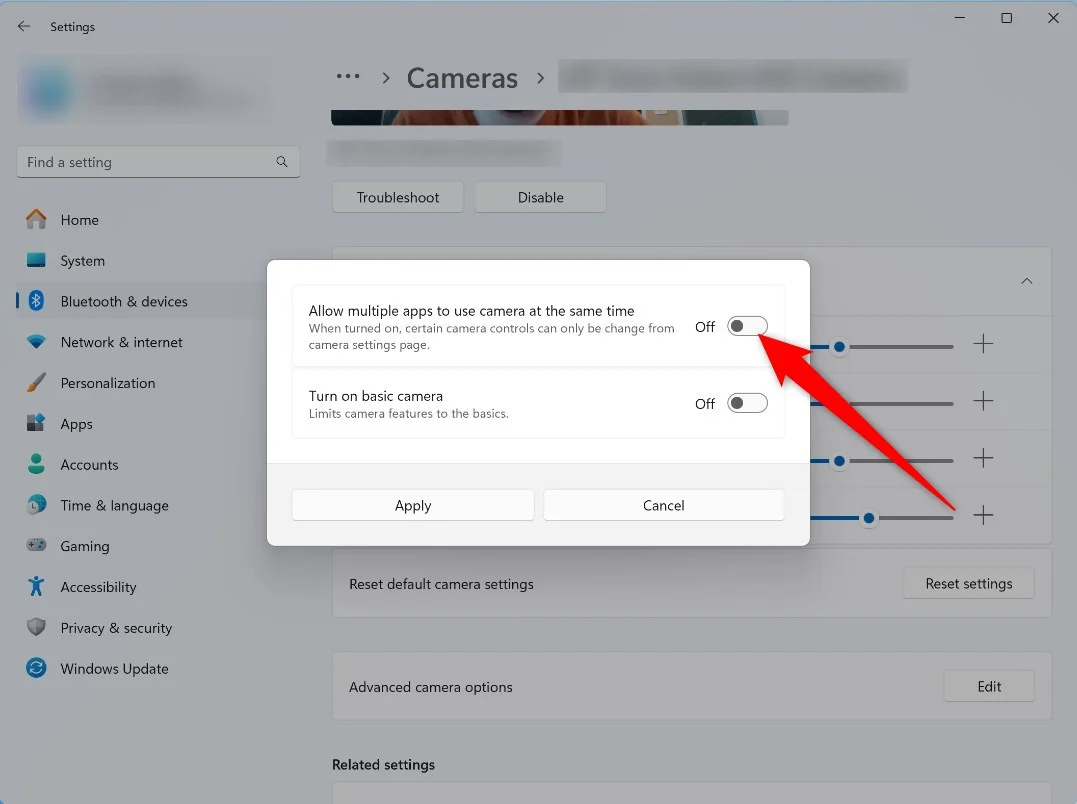
第二个“打开基本相机”选项仅仅是您通常在Windows 11 PC上使用的基本相机选项。您可以选择启用该功能,从而通过改进的调试来增强性能。您可以启用此功能,以防多相机应用程序支持无法正常工作,或者您面临相机功能的任何问题。
即将推出:媒体类型选择
微软已正式确认将来构建中要添加的另一个功能。新功能将允许用户选择不同的媒体类型,例如根据他们的喜好选择分辨率和帧速率。当前,当您启用Multi-App Camera功能时,根据PC的配置,PC会自动选择设置为光学性能。
这将为依靠视频流的用户提供更多的控制,因为高质量的内容是吸引用户在线的关注的原因。低质量的流媒体将更好地保存带宽或视频通话。
多应用相机支持如何有用?
以下是几个场景,多应用相机支持功能可以派上用场:
- 远程工人或教师可以使用多应用相机功能进行在线会议或课程。该功能将允许他们使用服务进行视频聊天和另一个用于广播工作的应用程序。以前,他们必须依靠第三方平台来实现这一目标,但是该功能可能在Windows 11中本地可用。
- 使用此功能可以轻松解决技术问题,因为您可以从不同的视频通话平台获得帮助。该功能使诊断和解决问题成为简单的任务。
- 组织者和活动经理可以一口气将他们的团队汇总在一起并传递观点,而无需切换到不同的应用程序以执行相同的任务。它还确保了参与每个参与的每个人的包容性。
潜在问题
- 使用Windows 11 Multi-App摄像头支持功能时,您可能会遇到一些性能问题或滞后,因为它使用更多计算机的资源同时在应用程序中保持活跃。
- 并非所有应用程序都会无缝地使用此功能。您可能需要更新它们或放弃它们,以防它们根本不支持该功能。
- 在尝试使用多应用相机支持功能之前,请确保每个应用程序的隐私使用。有一些设置可以管理Windows 11设置内的隐私设置。
如果您遇到任何问题或想共享有关该功能的反馈,则可以在设备和驱动程序>设备摄像头或网络摄像头的情况下以反馈集线器( Win+F )提交反馈。
同时在多个应用程序上活跃
请注意,该功能无法提供给公众,您需要成为Windows Insider才能使用它。如果您的PC的相机不是那么高质量,那么您就不必投资购买新相机,因为您可以正式使用Android手机作为网络摄像头,并在Windows 11 PC上使用其高质量的相机。还有多个第三方应用程序,可以将您的Android手机变成网络摄像头。
